Migre las fotos de iCloud a Google Photos y mantenga sincronizadas las copias locales
Icloud Fotos De Google / / March 16, 2020
Ultima actualización en

iCloud Photos es mágicamente perfecto, pero desafortunadamente, no es gratis una vez que superas los 5 GB de almacenamiento. Aquí le mostramos cómo cambiar a las fotos de Google menos costosas.
Resumen de procedimientos:
- Instale la aplicación Google Photos en su dispositivo iOS
- Deshabilita la sincronización de iCloud Photo en tu dispositivo iOS
- Sincronice copias locales en su PC o Mac usando Google Drive o Microsoft OneDrive
- Limpie las copias de seguridad de iCloud Photo para recuperar espacio de almacenamiento
El lema no oficial de Apple ha cambiado de "Simplemente funciona" a "Su almacenamiento de iCloud está casi lleno".
Encontré este mensaje de error hace un par de semanas mientras tomaba fotos en mi iPhone. Por supuesto, esta es una buena noticia para Apple, que estaría más que feliz de que aumente mi factura mensual por más almacenamiento en iCloud; Pero son malas noticias para mí. Honestamente, no me importaría darle a Apple más efectivo si tuvieran una experiencia web y Windows más fluida. Desafortunadamente, encuentro que todo el ecosistema en línea de Apple es demasiado torpe y confuso. Entonces, como puede haber deducido del título de este artículo, ¡era hora de encontrar otra solución!
Mueva su biblioteca de fotos de iCloud a Google Photos y sincronice copias locales usando OneDrive o Google Drive
El iPhone tiene revolucionó la forma en que tomamos fotos, entre otras cosas. Desafortunadamente, cuando se trata de almacenamiento en la nube, Apple ha producido soluciones mediocres desde sus primeros iTools hasta el desastroso me.com y el poco relevante iCloud. Aún así, monetizar los servicios es crucial para el éxito de Apple, y se dan cuenta de eso. El hardware se está volviendo cada vez menos parte de sus futuros márgenes de beneficio, mientras que los servicios comienzan a recobrar la holgura. Mientras tanto, es difícil para un consumidor invertir tanto en un dispositivo costoso como un iPhone o iPad con escaso almacenamiento solo para que le digan "Si necesita más espacio, use iCloud; y si te quedas sin espacio en iCloud, ¡compra más!
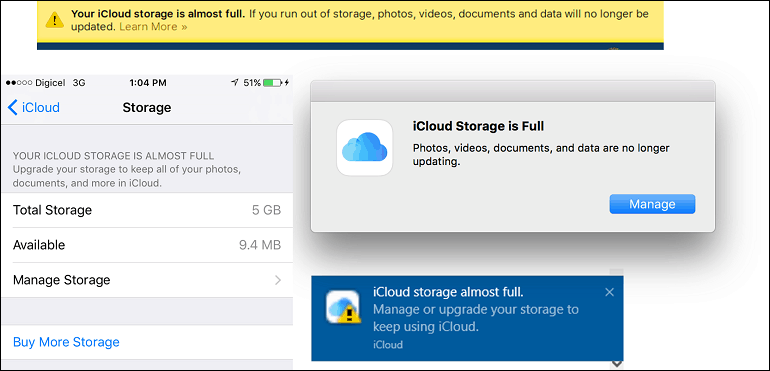
Afortunadamente, el resto de la industria ofrece alternativas que no requieren alcanzar su bolsillo. Empresas como Google, Microsoft y Dropbox han estado ofreciendo servicios de almacenamiento en línea durante años que son fáciles de usar y superan las ofertas de Apple de muchas maneras. Es cierto que la gestión de fotos de Apple es sin interrupciones, especialmente cuando está utilizando un dispositivo Apple. Ciertamente lo extrañaré, pero después de gastar tanto en el hardware, creo que Apple debería tener el decencia básica para ofrecer un poco más que los limitados usuarios de 5 GB que se han quedado atrapados durante tantos años. Es especialmente peor si posee múltiples dispositivos Apple.
Sin embargo, migrar desde un servicio de almacenamiento en línea puede ser engorroso y arriesgado. Incómodo, porque puede tener cientos o miles de fotos y videos que todos necesitan ser movidos. Arriesgado, porque podrías perderte algunos y perderlos para siempre.
Antes de comenzar el viaje para migrar de iCloud Photos a Google Photos, deberá prepararse. ¿Por qué elegir Google Photos? Google ofrece una cantidad sustancial de espacio en línea, 15 Gb en total, que es más que suficiente para mis necesidades. Si sus necesidades de almacenamiento superan los 15 GB, realmente debería considerar pagar por almacenamiento en línea adicional o debería crear copias de seguridad locales fuera del sitio. Para el usuario promedio que captura una buena cantidad de fotos, pero no lo suficiente como para ser descrito como un profesional que requiere grandes cantidades de almacenamiento en línea, Google Photos debería ser suficiente.
Nota del editor: Si elige la opción "Alta calidad" en lugar de guardar originales en Google Photos, obtendrá almacenamiento ilimitado para fotos de hasta 16 MP. Si sus fotos tienen una resolución más alta que eso, Google Photos las convertirá a una resolución más baja que tiene un tamaño de archivo más pequeño pero que aún es adecuado para imprimir (a menos que esté imprimiendo un póster enorme o alguna cosa). Una ruta a tener en cuenta: guarde fotos de alta calidad en Google Photos y guarde originales en una copia de seguridad local fuera del sitio.
Por supuesto, está el problema de privacidad y el obstáculo logístico de acceder a sus fotos cuando se almacenan en la plataforma de Google. No se equivoque al respecto, iCloud Photos y Google Photos son trampas; pero en el caso de Google Photos, es una trampa gratuita. Es decir, gratis en el sentido de que no tiene que pagar una suscripción mensual. Nada en la vida es realmente gratis, y es mejor que creas que Google está monetizando de alguna manera tus fotos a través de la publicidad. De cualquier manera, si tienes un iPhone, terminarás entre una roca y un lugar difícil.
Instale la aplicación Google Photos y sincronice las fotos de iOS con Google Photos
El primer paso para comenzar la migración es descargue la aplicación gratuita Google Photos de la tienda de aplicaciones. Google Photos funciona en iPhone, iPad y iPod Touch con iOS 9 o posterior. Una vez que tenga eso en funcionamiento, inicie sesión con su cuenta de Google, luego espere mientras se configura y comienza a hacer una copia de seguridad de todas sus fotos y videos. El proceso puede llevar algún tiempo dependiendo de la cantidad de fotos que tenga en el dispositivo. Tenía alrededor de 4,7 GB de videos y fotos, lo que tomó un par de horas con una conexión inalámbrica de 3 MB. Google recomienda mantener la aplicación abierta para acelerar las cargas.
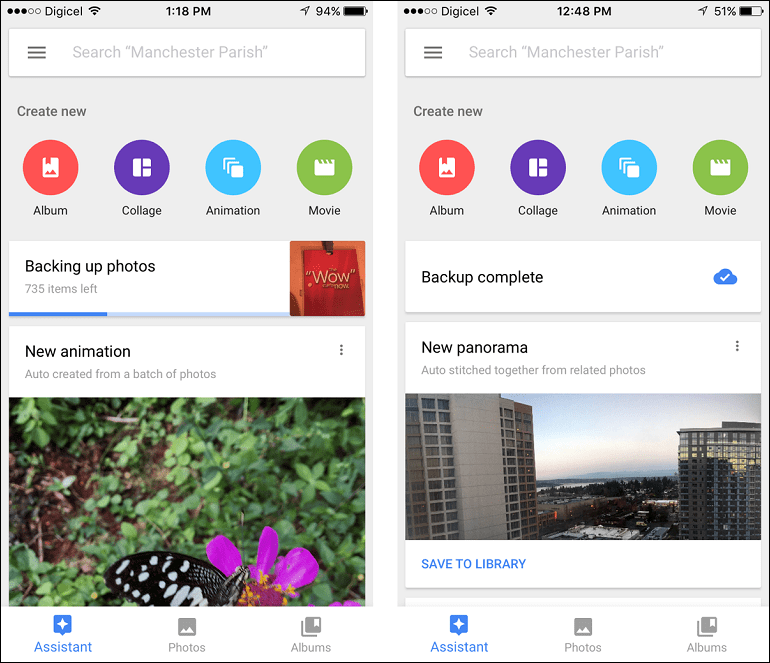
Deshabilitar la sincronización de fotos de iCloud
Después de mover todas sus fotos y videos, explore la biblioteca de fotos para asegurarse de que todo esté cargado. El siguiente paso es dejar de sincronizar fotos con iCloud Photos. La intención es no finalizar el uso de iCloud por completo, ya que el servicio podría seguir siendo esencial para otros servicios de iOS que desee utilizar, como la sincronización de Notes (a menos que también desee pasar a Google Keep).
En su iPhone, inicie Configuraciones > iCloud > Fotos y desactivar iCloud Photo Library y iCloud Photo Sharing y My Photo Stream.
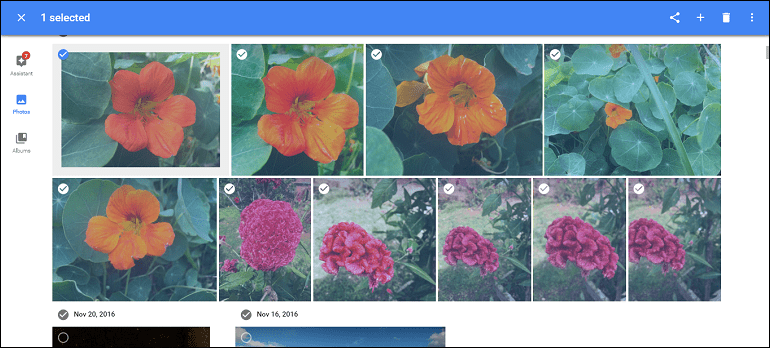
Sincronice copias locales en su PC o Mac usando Google Drive o Microsoft OneDrive
Si desea mantener copias locales en su PC o Mac, puede usar Google Drive; si es usuario de OneDrive y ya está utilizando ese servicio para administrar el rollo de cámara de tu iPhone, puedes usar el Clientes de escritorio de Google Photos disponible para Windows o macOS para descargar copias.
Como quiero tener cierto control sobre Google Drive, he decidido no quedar atrapado por Google tampoco; En cambio, elegí usar OneDrive para administrar mis copias de respaldo locales en mi PC con Windows 10. Cualquiera que sea el cliente que prefiera, ambos deberían ser suficientes para administrar sus copias locales.
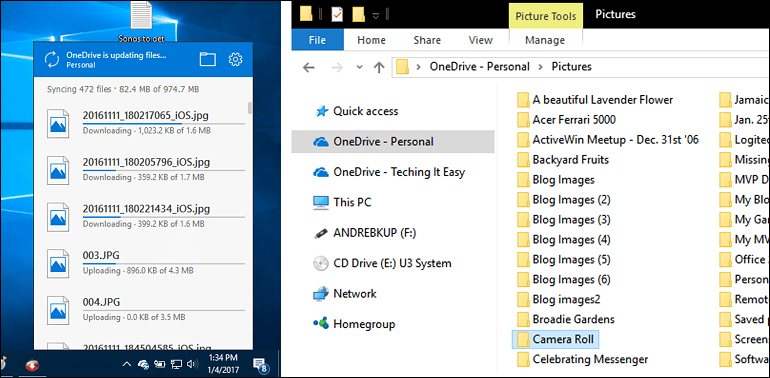
¿Qué hacer con las copias en fotos de iCloud?
Ahora que tiene una copia de seguridad de sus fotos en OneDrive o Google Drive, puede trabajar para liberar algunos de esos 5 GB de almacenamiento gratuitos que Apple ofrece para otros servicios. Pero antes de hacerlo, asegúrese de que las fotos de las que desea hacer una copia de seguridad lleguen a su nuevo sistema. Si no necesita el espacio de inmediato, no está de más usar iCloud Photos como una copia de seguridad redundante temporal
Si desea dejar de usar iCloud para hacer copias de seguridad de las fotos, puede deshabilitar y eliminar todas las fotos que haya almacenado allí.
En su dispositivo iOS, toque Configuraciones > Storage> Administrar almacenamiento> Biblioteca de fotos de iCloud, luego toque Deshabilitar y eliminar para eliminar todas las fotos y videos respaldados en iCloud. Las fotos y los videos se eliminarán automáticamente después de 30 días.
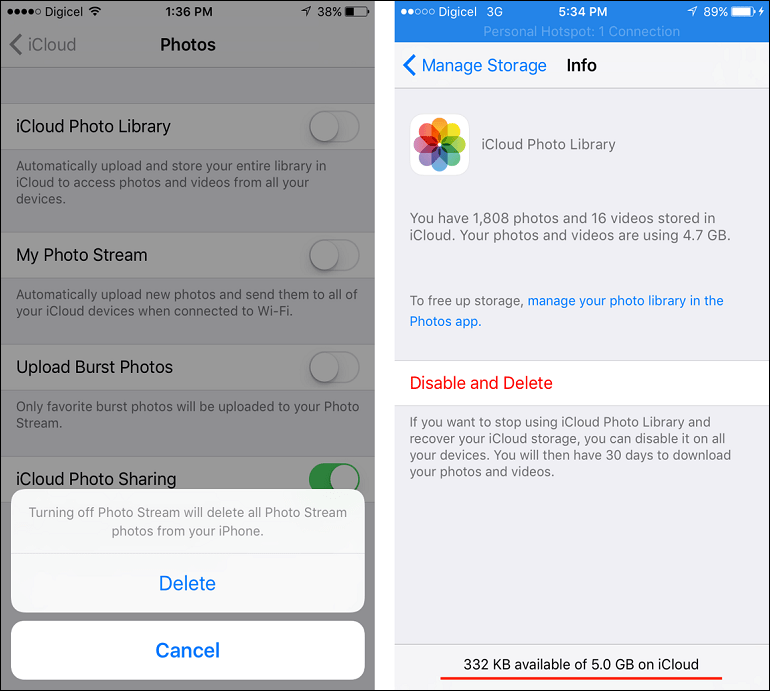
Eliminar fotos de su biblioteca de fotos de iCloud puede liberar una cantidad significativa de espacio. Si tiene una copia de seguridad de videos en iCloud, tienden a utilizar la mayor cantidad de espacio. Podría considerar almacenarlos en OneDrive, Google Photos o localmente. En mi caso, eliminé 16 videos de los que había hecho una copia de seguridad en mi biblioteca de fotos de iCloud. Esto recuperó significativamente parte del espacio libre de iCloud; un video consumió casi un GB de espacio.
Otro problema que descubrí con iCloud es que el servicio está algo dañado cuando se usan aplicaciones o navegadores web que no son de Apple. Usar iCloud en Microsoft Edge no es lo mismo que iCloud en Apple Safari en una Mac. Recientemente, Apple actualizó sus servicios de Fotos de iCloud para ofrecer una experiencia similar a la aplicación de Fotos de escritorio incluida con macOS. El servicio, aunque tiene un comportamiento similar, carece de algunas de las funcionalidades anteriores, como la fácil selección múltiple de fotos y la capacidad de descargarlas en el dispositivo que elija.
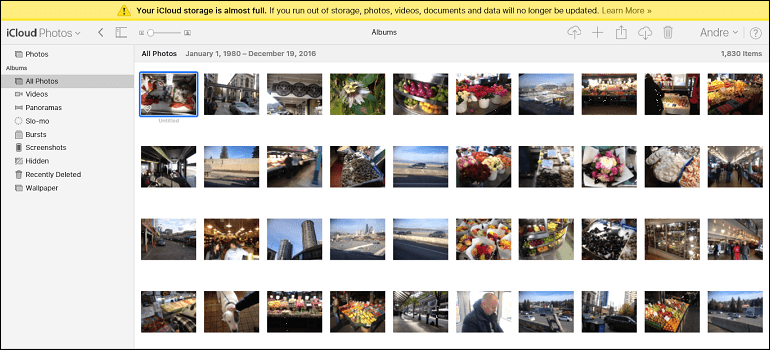
Incluso en Mac, el servicio parece diseñado a propósito para frustrar y encerrar a los usuarios en la plataforma, lo que finalmente lo obliga a renunciar y pagar para quedarse. Desde la introducción de Photos for macOS, que reemplazó a la difunta aplicación de iPhoto, la visión de Apple es una aplicación, independientemente de si es Photos en el iPhone, Mac o iCloud.com. Cuando captura una foto o la importa a la aplicación Fotos, se sincroniza perfectamente entre todos sus dispositivos Apple e iCloud Photos. Lo admito, es bastante mágico, pero no creo que sea lo suficientemente valioso como para mantener una suscripción paga.
Entonces, ese es un vistazo a cómo migrar de iCloud Photo Library a Google Photos y, al mismo tiempo, mantener copias de seguridad locales. Recuerde, antes de comenzar a eliminar cualquier cosa de su biblioteca de fotos de iCloud, asegúrese de haber hecho una copia de seguridad de sus fotos y videos en otro lugar.



